Kako ažurirati prijenosno računalo Lenovo
Što treba znati
- Ažurirajte svoje prijenosno računalo klikom Izbornik Start > Postavke > Ažuriranje i sigurnost > Provjerite ima li ažuriranja.
- Klik Izbornik Start > Microsoft Store > tri točke > Preuzimanja i ažuriranja za ažuriranje određenih aplikacija.
- Važno je redovito ažurirati prijenosno računalo kako biste imali koristi od najboljih sigurnosnih zakrpa.
Ovaj članak vas uči kako ažurirati prijenosno računalo Lenovo, uključujući gdje pronaći redovita ažuriranja sustava Windows, kao i specifična ažuriranja koja se odnose na Lenovo uređaje.
Kako mogu ažurirati prijenosno računalo Lenovo na Windows 10?
Velika većina Lenovo prijenosnih računala u opticaju već ima instaliran Windows 10. Međutim, ako imate zastarjelo prijenosno računalo Lenovo ili jednostavno trebate još jednom provjeriti koristite li najnoviji operativni sustav, važno je znati gdje tražiti. Evo kako ažurirati laptop Lenovo na Windows 10.
Da biste brzo provjerili ima li ažuriranja na prijenosnom računalu sa sustavom Windows 10, upotrijebite traku za pretraživanje sustava Windows 10 i upišite
-
Na prijenosnom računalu kliknite logo izbornika Start.

-
Klik Postavke.
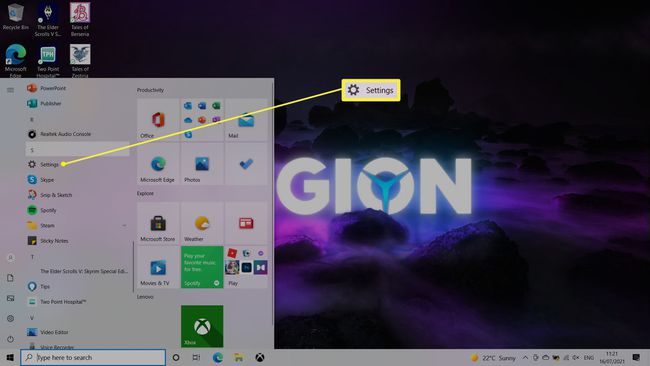
-
Klik Ažuriranje i sigurnost.
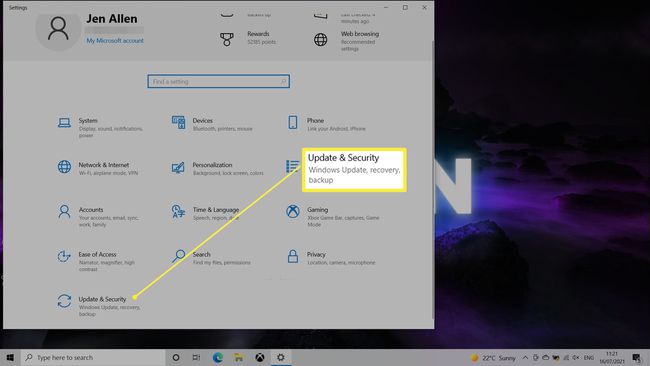
-
Klik Provjerite ima li ažuriranja.

Alternativno, kliknite Preuzmite i instalirajte za preuzimanje drugih ažuriranja.
Vaše će prijenosno računalo sada provjeriti ima li ažuriranja i ponuditi vam izbor da ih odmah preuzmete i instalirate.
Treba li Lenovo ažuriranja sustava?
Da. Važno je održavati svoje prijenosno računalo ažurnim iz više razloga. Evo pogleda na ključne razloge zašto su vašem Lenovo sustavu potrebna ažuriranja.
- Sigurnost. Svijet se brzo kreće, što znači da hakeri i drugi podli izvori mogu pronaći načine oko trenutne sigurnosti sustava Windows. Zahvaljujući tome što Microsoft redovito ažurira svoj softver, ova curenja i problemi se često popravljaju, ali morat ćete redovito ažurirati Windows kako biste imali koristi od toga.
- Poboljšana pouzdanost. Sigurnost ovdje nije jedini problem. Microsoft precizira način na koji svoj operativni sustav radi, što znači da vam redovito ažuriranje često daje pouzdanije i stabilnije iskustvo zahvaljujući ispravljanju grešaka.
- Nove značajke. Ponekad Microsoft dodaje nove značajke putem ažuriranja sustava Windows. One nisu uvijek osobito velike, ali se mogu zbrojiti i pokazati korisnima za vaš radni tijek i opće iskustvo.
Gdje su Lenovo ažuriranja?
Uglavnom, vlasnici prijenosnih računala Lenovo ne moraju brinuti o određenim Lenovo ažuriranjima. Iako je dobra ideja povremeno provjeravati Lenovo stranica za ažuriranja za vijesti ili upotrijebite ugrađeni Lenovo softver za provjeru ažuriranja specifičnih za Lenovo, ažuriranje sustava Windows trebalo bi zaštititi korisnike od potencijalnih prijetnji.
Što još trebam ažurirati na svom prijenosnom računalu Lenovo?
Osim ažuriranja za Windows, korisno je ažurirati druge dijelove vašeg prijenosnog računala Lenovo najnovijim softverom. Osim ažuriranja igara, dobra je ideja korištenje Microsoftove trgovine za ažuriranje aplikacija. Evo gdje potražiti ta ažuriranja.
-
Na prijenosnom računalu Lenovo kliknite na Izbornik Start logo.

-
Pomaknite se prema dolje i kliknite Microsoft Store.

-
Kliknite na tri točke u gornjem desnom kutu.

-
Klik Preuzimanja i ažuriranja.

-
Klik Nabavite ažuriranja za primanje najnovijih ažuriranja za svoj softver. Moguće je ažurirati sav softver ili određene programe i aplikacije.

Pitanja
-
Kako mogu ažurirati BIOS na laptopu Lenovo?
Do ažurirajte BIOS vašeg računala, preuzmite i pokrenite Lenovo alat za ažuriranje sustava. Ovaj alat se također može koristiti za ažuriranje svih Lenovo aplikacija i upravljačkih programa. Preporuča se pokrenuti Windows Update prije korištenja Lenovo System Update.
-
Kako mogu ažurirati upravljačke programe na Lenovo prijenosnom računalu?
Možeš ažurirati Windows upravljačke programe iz Upravitelja uređaja. Alternativno, koristite alat Lenovo System Update.
-
Kako mogu popraviti postavke svjetline na Lenovo prijenosnom računalu?
Do promijenite svjetlinu zaslona na Windows 10, otvorite akcijski centar i podesite klizač svjetline na dnu. Neki modeli prijenosnih računala Lenovo poništit će svjetlinu zaslona nakon ažuriranja sustava.
-
Kako mogu popraviti laptop Lenovo koji ne radi?
Bilo da imate problema s određenom hardverskom komponentom ili samim operativnim sustavom, postoji nekoliko načina popravite Lenovo laptop koji ne radi. U krajnjem slučaju, možete pokušati vraćanje na tvorničke postavke vašeg laptopa Lenovo, ali prvo sigurnosno kopirajte sve svoje osobne podatke ako je moguće.
